Hinweis: Ab dem Raspberry Pi 4 ist die Firmeware auf dem Board gespeichert und wird nicht wie in den Vorgänger-Versionen von der SD-Karte geladen.
Wenn der Raspberr Pi 4 zu ersten mal verwendet wird sollte vorab ein Raspberry Pi OS installiert werden.
Bootloader Firmeware aktualisieren
* Raspberry Pi OS Lite herunterladen.
* Auf eine microSD-Karte kopieren. z.B. mit Rufus.
* Raspberry Pi mit 'Raspberry Pi OS Lite' starten.
Folgende Befehle im Terminal ausführen
Das englsiche Tastaturlayout ist aktiv und deshalb ist y und z vertauscht
sudo apt update && sudo apt full-upgrade -y && sudo reboot
Bootloader Firmare checken. (Nicht zwingend notwendig)
Mit Stand Dez. 2021 ist es die Version 000138a1 vom 19.April 2021 aktuell
sudo rpi-eeprom-update
Gibt es jetzt einen unterschied zwischen CURRENT und LATEST kann ein update durchgeführt werden
Hinweis: Ein gewisses Risiko besteht allerdings dass der Raspi danach nicht mehr booten.
sudo rpi-eeprom-update -a
sudo reboot
Ubuntu für Raspberri Pi herunterladen
| A) Ubuntu unoffical releases auf github speziell für Raspberry Pi4 Es werden verschiedene Versionen an Images angeboten (Stand März 2020) |
|||||
| * Ubuntu-Desktop | ubuntu-18.04.x-preinstalled-desktop-arm64+raspi4.img.xz Anmerkung: muss mit diesem Image nicht nachinstalliert werden sudo apt install ubuntu-desktop -y |
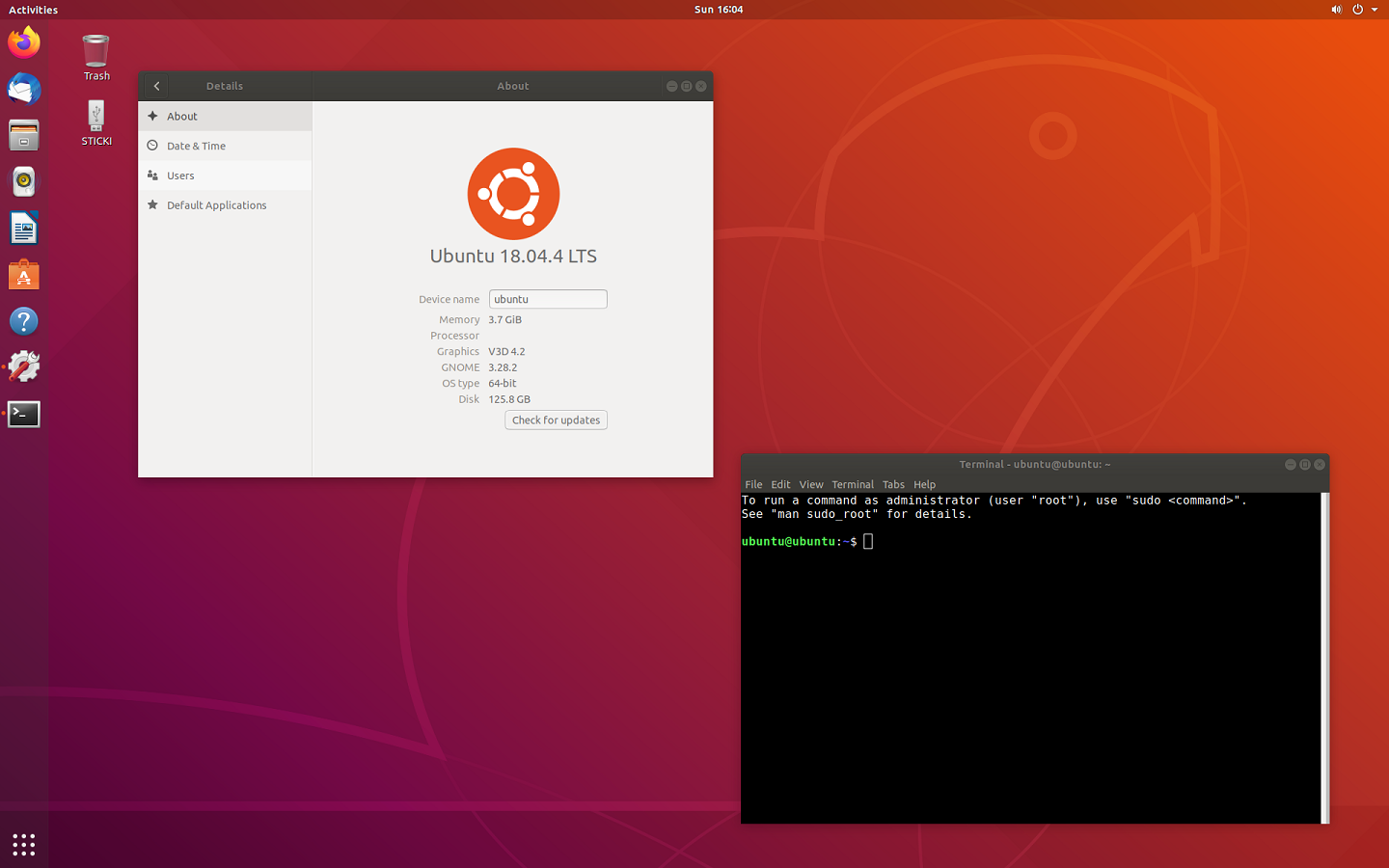 |
|||
| * Xfce Desktop | xubuntu-18.04.x-preinstalled-desktop-arm64+raspi4.img.xz Anmerkung: muss mit diesem Image nicht nachinstalliert werden sudo apt install xubuntu-desktop -y |
 |
|||
| * Ohne Desktop | ubuntu-18.04.x-preinstalled-server-arm64+raspi4.img.xz | ||||
|
KDE Desktop (nach)installieren sudo apt install kubuntu-desktop -y |
 |
||||
B) Es gibt eine offizielle Download-Seite von Ubuntu Server für Rasbperry Pi 2, 3, oder 4. Hier gibt es Versionen mit und ohne Desktop
Nach der Installation anmelden (Ubuntu ist sofort per SSH errichbar)
ubuntu login: ubuntu
Password: ubutntu
Als erstes gibt es eine Aufforderung das Passwort zu ändern. (Groß-und Kleinschreibung, Zahl und midestlänge 6 Zeichen)
Anmerkung: Bei neuem Passwort darauf achten nur das ! (Ausrufezeichen) als Sonderzeichen zu verwenden und z und y zu vermeiden.
Current passwort: ubuntu
New password: 'neues Passwort'
Retype new password: 'neues Passwort'
Umstellen auf deutsch (Noch sind y und z vertauscht)
sudo dpkg-reconfigure keyboard-configuration
sudo reboot
Im Dialogfenster müssen jetzt verschiedene Einstellungen auf eine deutsches Layout umgestellt werden.
Danach ist ein reboot notwendig.
System updaten und upgraden und jeweils einen Neustart durchführen
sudo apt update && sudo apt upgrade -y && sudo reboot
Webserver einrichten
Im Artikel "Webserver (incl. CMS) mit Raspbian auf einem Raspberry Pi 3 / 4" wird näher darauf eingegangen.
Passwort Komplexität anpassen
Um die Komoplexität auszuschalten muss obscure gelöscht werden
für die Passwortlänge minlen=x einfügen wobei x die Anzahl der Zeichen ist
Folgende Datei enthält die Anweisungen
sudo nano /etc/pam.d/common-password
# password [success=1 default=ignore] pam_unix.so obscure sha512
password [success=1 default=ignore] pam_unix.soobscuresha512 minlen=2
RDP Zugriff per X2Go
Mit Ubuntu ist es nicht möglich per Windows Remotedesktopverbindung auf den Desktop zuzugreifen (Stand April 2020. Version 18.04.4)
Eine Alternative bieter X2Go. Nachteil ist dass der X2Go Windows-Client zusätzlich benötigt wird.
sudo apt install -y x2goserver x2goserver-xsession
| Client-Einstellungen | 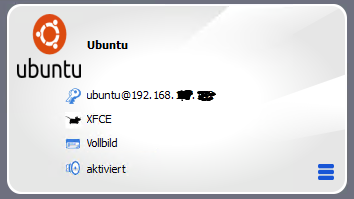 |